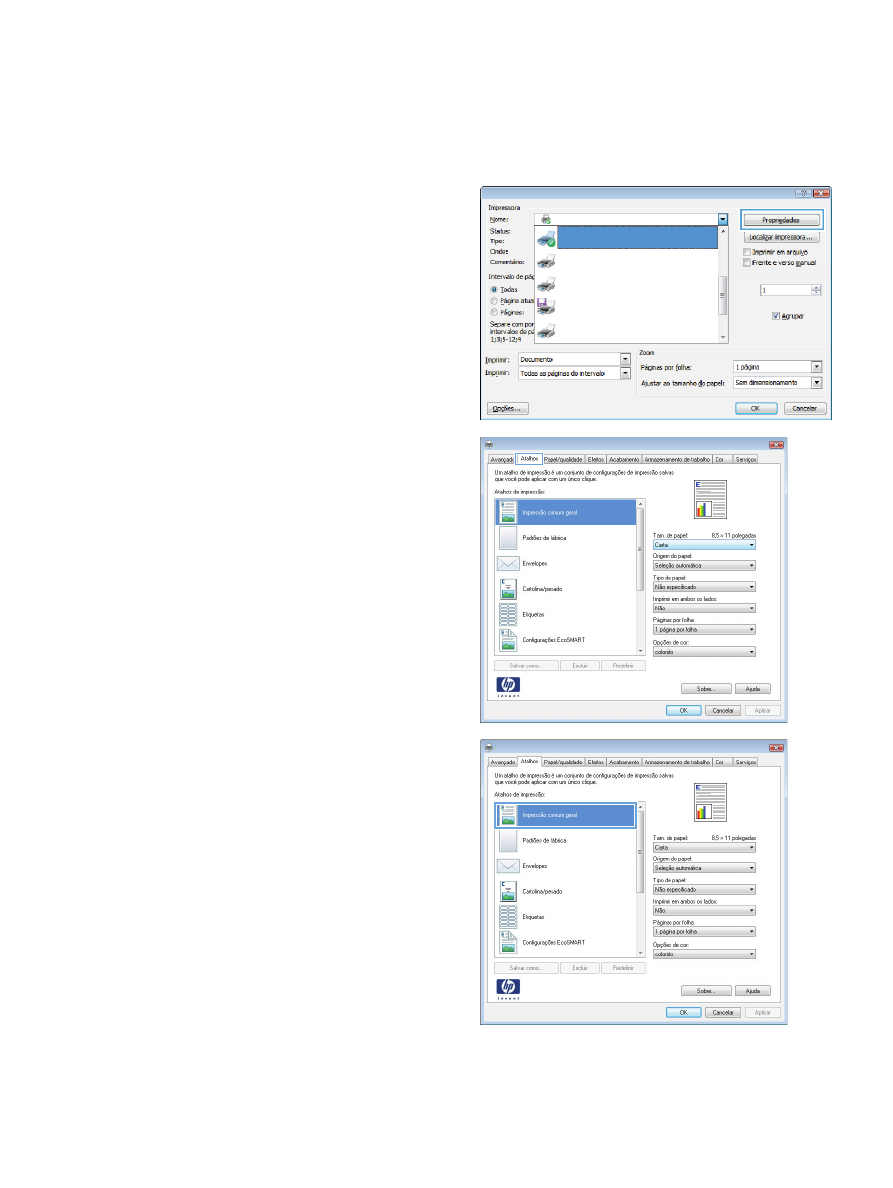
Criar atalhos de impressão (Windows)
1.
No programa de software, selecione a opção
Imprimir.
2.
Selecione o produto e, em seguida, clique no
botão Propriedades ou Preferências.
3.
Clique na guia Atalhos de impressão.
4.
Selecione um atalho existente como base.
NOTA:
Selecione sempre um atalho antes
de ajustar qualquer configuração no lado
direito da tela. Se você ajustar as
configurações e depois selecionar um atalho,
todos os ajustes serão perdidos.
PTWW
Tarefas de impressão (Windows)
85
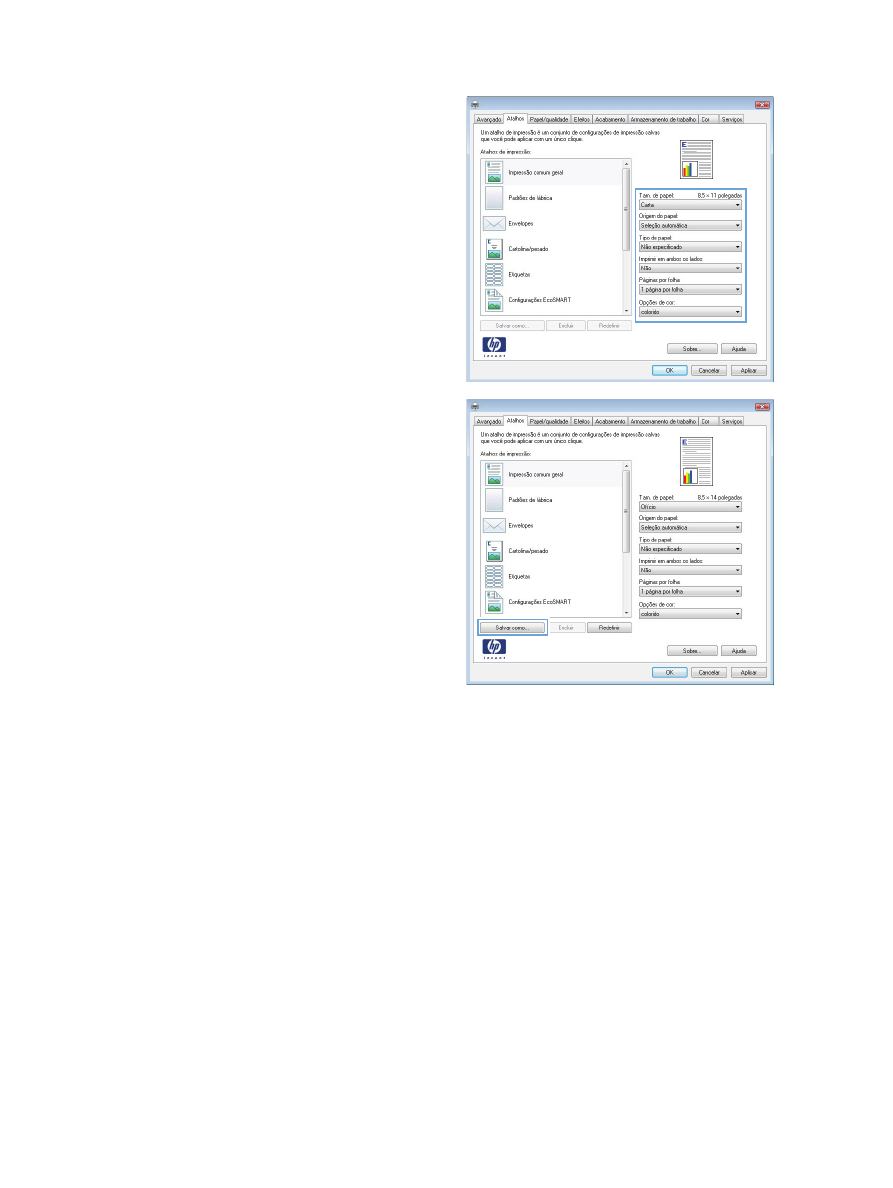
5.
Selecione as opções de impressão para o
novo atalho.
6.
Clique no botão Salvar como.
86
Capítulo 5 Impressão
PTWW

7.
Digite um nome para o atalho e clique no
botão OK.
8.
Clique no botão OK para fechar a caixa de
diálogo Propriedades do documento.
Na caixa de diálogo Imprimir, clique no
botão OK para imprimir o trabalho.
PTWW
Tarefas de impressão (Windows)
87